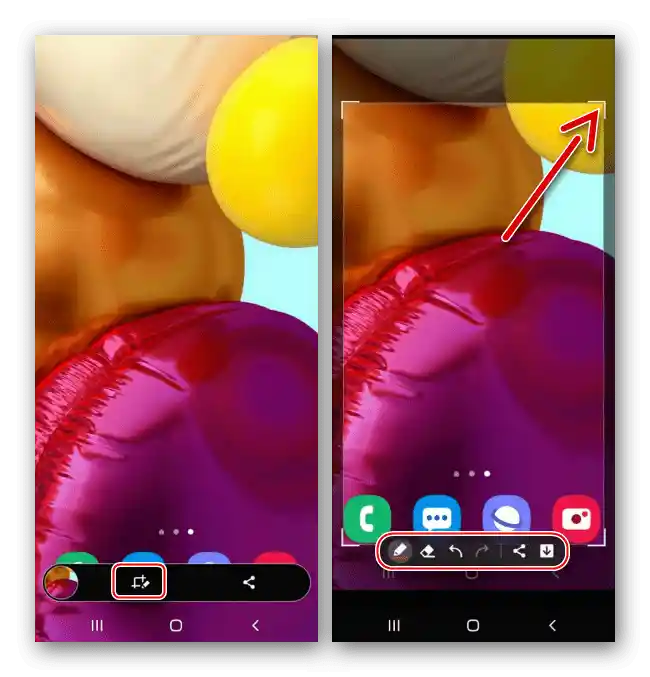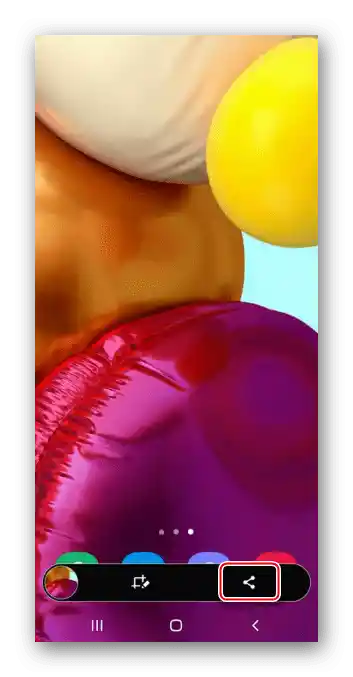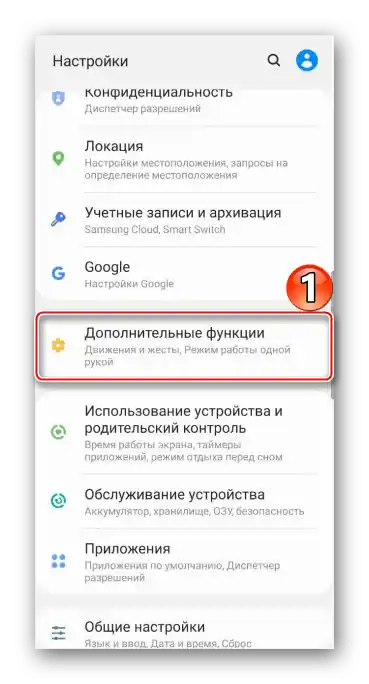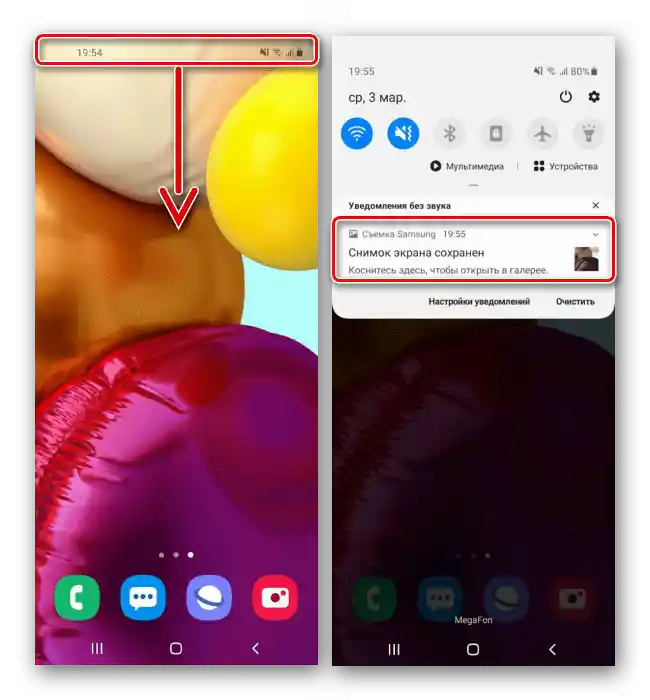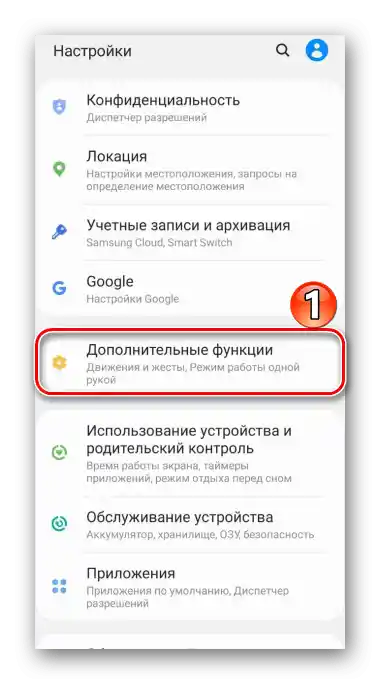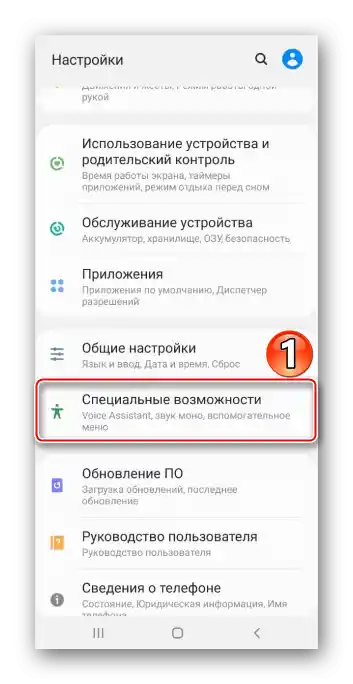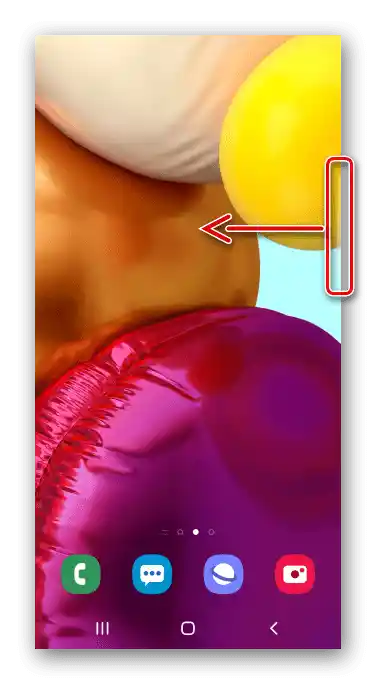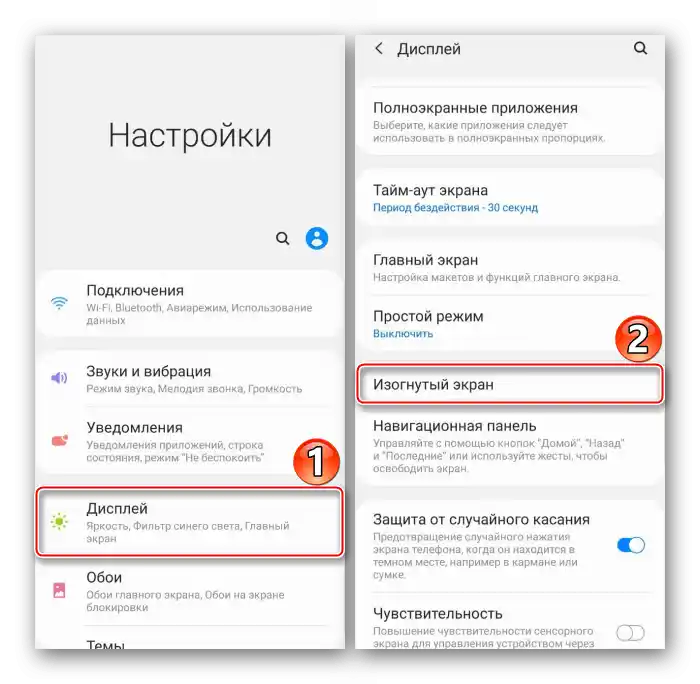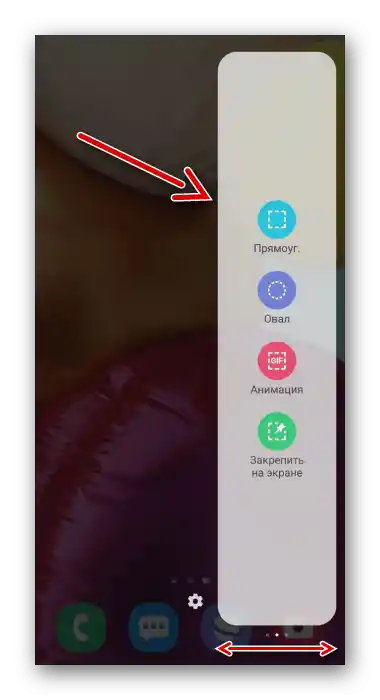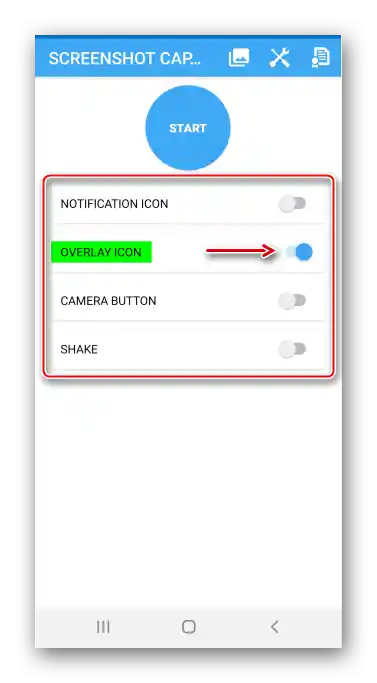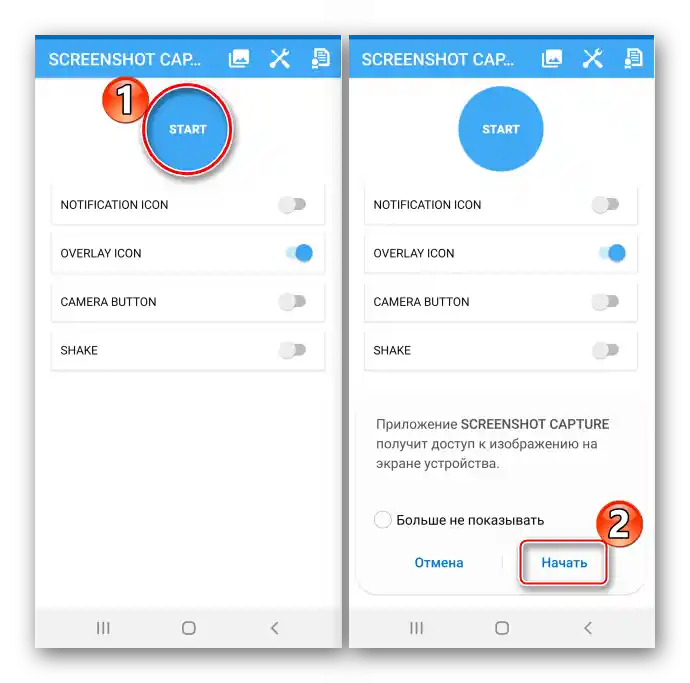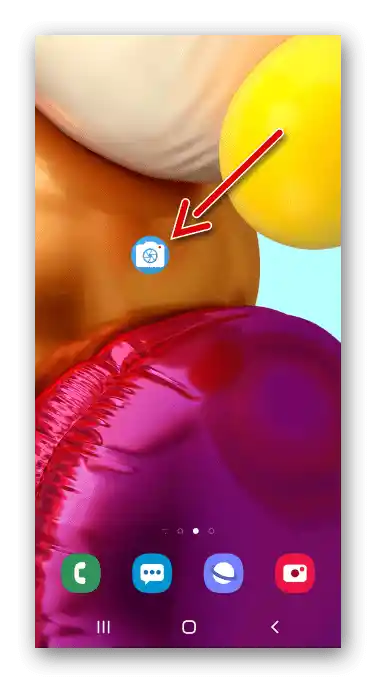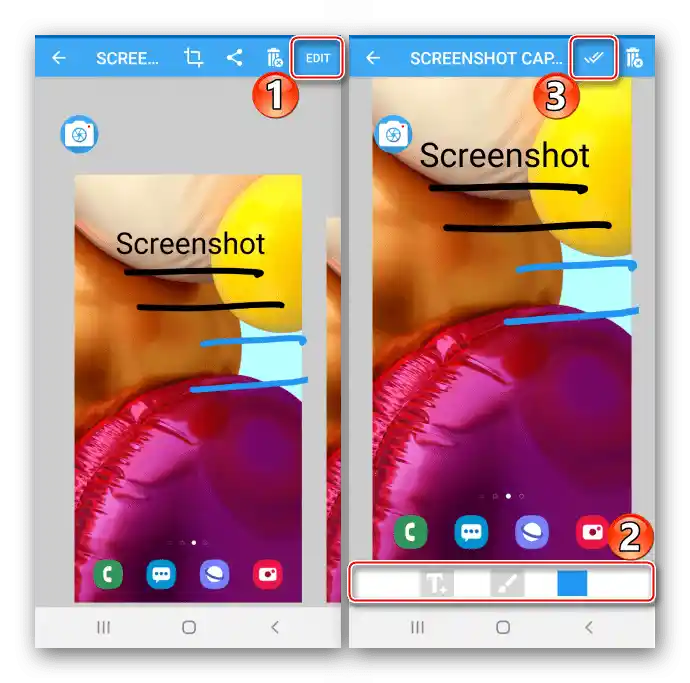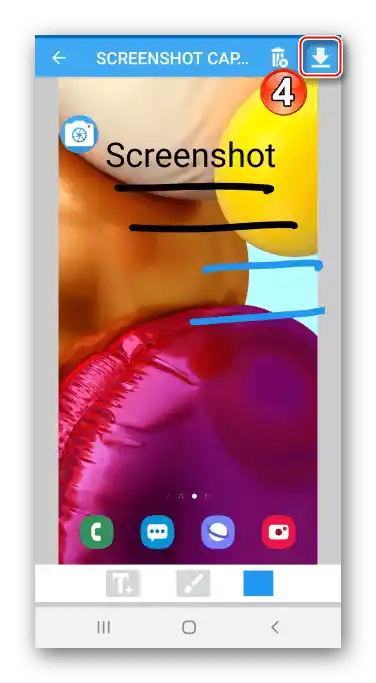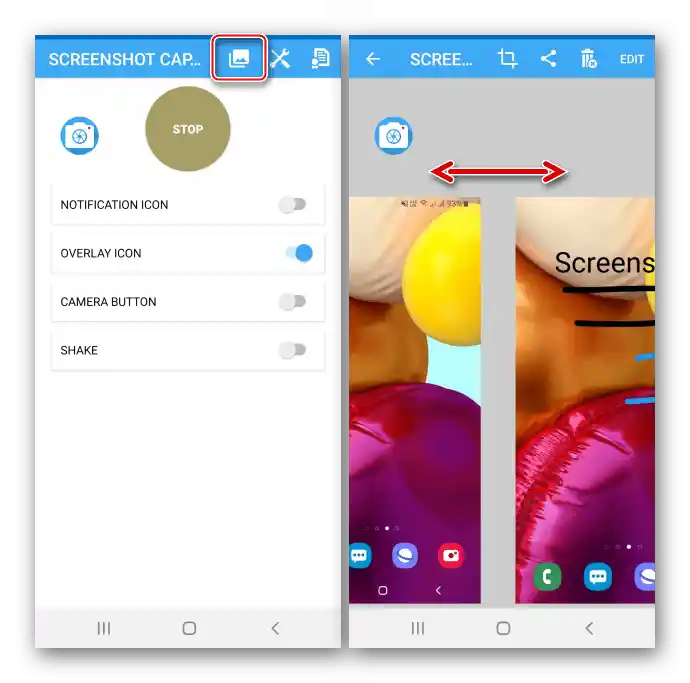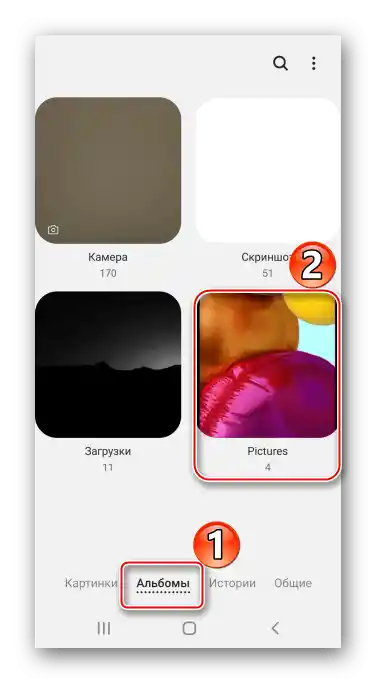Съдържание:
Метод 1: Стандартни възможности
Потребителите на Samsung Galaxy A71 имат няколко варианта да направят снимка на екрана без използване на допълнителен софтуер.
Вариант 1: Комбинация от физически бутони
- За да създадете скрийншот, едновременно натиснете и веднага освободете бутоните "Намаляване на звука" + "Захранване".
- С помощта на контролния панел извикайте редактора и обработете изображението
![Редактиране на екранна снимка на Samsung A71]()
или го споделете, като натиснете иконата "Сподели".
![Разпространение на скриншота на Samsung A71]()
Ако панелът не се е появил, отворете в системните настройки раздела, съдържащ допълнителни функции,
![Вход в раздел с допълнителни функции на Galaxy A71]()
след това "Настройки на снимките на екрана", и активирайте опцията.
- Създаденият скрийншот ще се появи в областта за уведомления. Плъзнете надолу лентата с известия и натиснете на него, за да го отворите.
![Отваряне на скрийншота в областта на известията на Samsung A71]()
Или плъзнете с пръст по него отгоре надолу, за да използвате други опции.

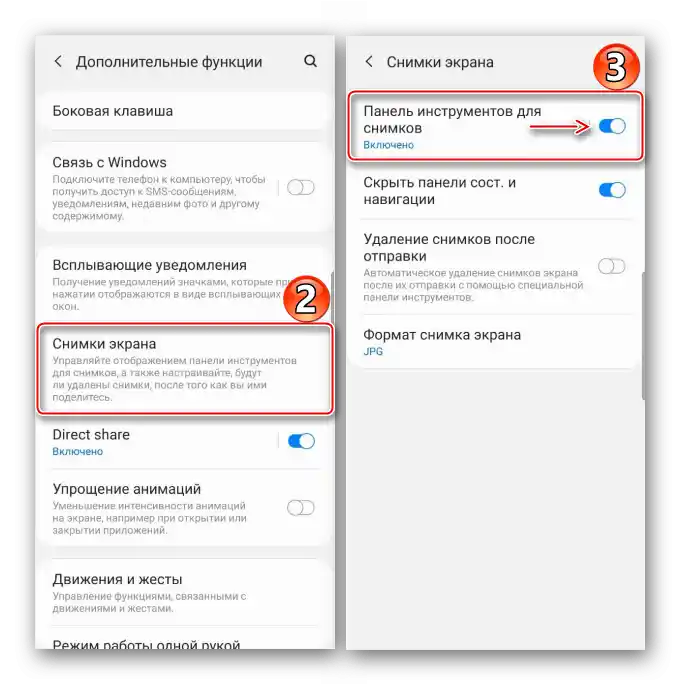

Вариант 2: Жест с ръка
Смартфонът Galaxy A71 принадлежи към устройствата на фирмата Samsung, на които снимка на екрана може да се направи с длан.Като правило, тази функция е включена по подразбиране, но ако не можете да я използвате, може да се наложи да я активирате ръчно.
- Отворете "Настройки" и преминете в раздела с "Допълнителни функции",
![Отваряне на раздела с допълнителни функции на Samsung A71]()
Намерете опцията в блока "Движения и жестове" и я активирайте.
- За да направите скрийншот, плъзнете ръба на дланта отдясно наляво или обратно.


Вариант 3: Специална функция
На телефона Samsung Galaxy A71 има категория специални възможности, предназначени за потребители, които поради физически нарушения не могат да се възползват от някои функции на устройството. Например, на хора с нарушена моторика първите два варианта могат да им се сторят сложни. Опцията "Помощно меню" ще улесни значително създаването на скрийншот, но първо трябва да я активирате.
- В настройките преминете към блока със "Специални възможности",
![Вход в раздел за специални възможности на Samsung A71]()
намерете функцията и преместете превключвателя вдясно от нея в положение "ВКЛ.".
- Сега отворете екрана, който искате да запечатате, натиснете плаващия бутон и кликнете на "Скриншот".


Вариант 4: Скрин с прокрутка
Ако информацията, която искате да запазите, не се побира на един екран, направете дълъг скрийншот. Тази опция автоматично се появява на панела за управление за снимки, но работи само за скрийншоти с прокрутка надолу.
- Направете скрийншот по един от описаните по-горе начини, след това, когато панелът за управление е видим, натиснете бутона със стрелките надолу, а когато екранът се прокроти, натиснете го отново. Повтаряйки това действие, ще можете да уловите нужното количество екрани.
- В резултат ще получите дълъг скрийншот.


Вариант 5: Edge панели
Става въпрос за фирмен интерфейс, където можете да закрепите най-важните за вас функции, за да имате бърз достъп до тях. Edge поддържа до десет панела, включително такъв, с който можете да запечатате съдържанието на екрана.
- Ако интерфейсът е активиран, значи отстрани ще видите неговия маркер.Потеглете го към центъра на дисплея.
![Отваряне на панела Edge на Samsung A71]()
За да включите Edge, ако маркерът липсва, в настройките на дисплея отворете параметрите на извивния екран
![Вход в настройките на дисплея на Samsung A71]()
и преместете плъзгача в положение "ВКЛ.".
- Превъртете панелите до "Изберете и запазете".
![Търсене на необходимата Edge панел на Samsung A71]()
Ако такъв няма, отворете настройките на Edge, намерете я сред наличните и добавете.
- Сега изберете една от формите, с рамка обозначете нужната област и натиснете "Готово".
- Полученото изображение можете да обработите, разпространите или веднага запазите.




Къде да търсите картинки
Всички създадени скрийншотове можете да намерите в приложението "Галерия"

или в паметта на устройството с помощта на всеки файлов мениджър.

Четете също: Файлови мениджъри за Android
Метод 2: Специализиран софтуер
Ако не харесвате стандартните инструменти за създаване на скрийншотове на Galaxy A71, инсталирайте от Google Play Маркета софтуер от трети страни. Ще направим снимка на екрана с помощта на приложението Go Screen Capture.
Свалете Go Screen Capture от Google Play Маркета
- При първото стартиране разрешете на софтуера достъп до мултимедийните данни.
- Изберете един от четирите начина за създаване на скрийншот. Съответната икона може да бъде закрепена на дисплея или в областта на известията, а може просто да разклатите телефона и приложението ще заснеме екрана. Физическа бутон "Камера" на Galaxy A71 няма, затова вариантът "Camera Button" в този случай не е подходящ. Като пример изберете плаваща икона.
![Избор на метод за създаване на екранни снимки в GO Screenshot Capture]()
Натиснете "Start", за да активирате Go Screen Capture, предоставете му достъп до изображението на дисплея,
![Активация на Go Screenshot Capture]()
и също така позволете да се показва над другите приложения.
- Създайте скрийншот.
![Създаване на екранна снимка с помощта на Go Screenshot Capture]()
Направената снимка ще се отвори автоматично.За да премахнете излишната област по краищата, натиснете "Обрезка", настройте рамката и потвърдете действието.
- Натиснете "Edit", за да редактирате скрийншота. Използвайки панела в долната част, добавете графични елементи и запазете промените.
![Обработка на скрийншот в Go Screenshot Capture]()
Запазете редактираното изображение, натискайки съответния бутон.
![Запазване на редактирания екранен снимка в Go Screenshot Capture]()
За да изтриете или споделите картинката, използвайте бутоните на панела в горната част.
- За да намерите изображения в приложението, на началния екран натиснете съответната икона.
![Търсене на екранни снимки в Go Screenshot Capture]()
На Samsung Galaxy A71 търсете картинки в приложението "Галерия"
![Търсене на екранни снимки в Go Screenshot Capture]()
или директно в паметта на устройството.





Четете също: Как да направите скрийншот на Samsung Galaxy A21s, Galaxy A31, Galaxy A10, Galaxy A41, Galaxy A50, Galaxy A51